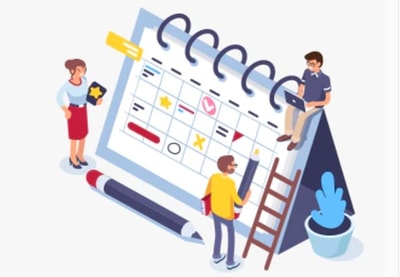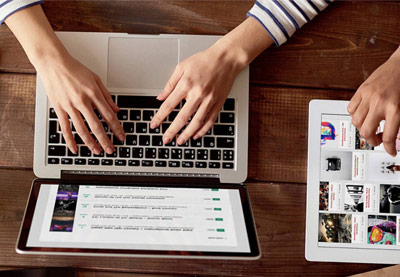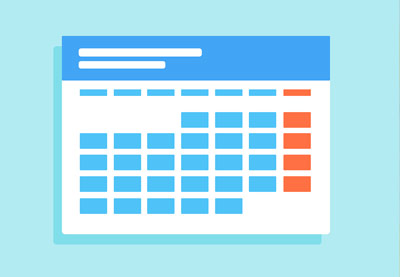Многие компании требуют, чтобы их клиенты записывались на прием. Независимо от того, являетесь ли вы инструктором по йоге, парикмахером или консультантом, вам нужно будет записаться на прием, чтобы обеспечить своевременное и своевременное обслуживание всех ваших клиентов. Размещение телефонного номера для записи на встречи на вашем веб-сайте является обязательным условием. Однако это не должно быть единственным способом для ваших клиентов записаться на прием.
В современном интернет-мире клиенты привыкли иметь возможность не только звонить в ваш бизнес, чтобы записаться на прием, но и записаться на прием по своему усмотрению 24 часа в сутки, семь дней в неделю. Это делает необходимым записывать встречи с вашего сайта. Без этого вы потеряете новых и постоянных клиентов.
-
8 лучших плагинов WordPress для бронирования и бронирования
-
20 лучших плагинов и виджетов для WordPress Calendar
-
Выберите лучшие плагины для WordPress Event Calendar
-
Начните с бесплатного плагина календаря бронирования в WordPress
-
Как добавить календарь на свой сайт WordPress с помощью плагина расписания событий
-
Лучшие бесплатные плагины для WordPress Calendar
К счастью, WordPress имеет коллекцию плагинов для бронирования, которые вы можете легко интегрировать в свой сайт. Тем не менее, многие из этих плагинов бронирования не имеют всех функций, которые вам нужны, чтобы сделать его настраиваемым для вашего бизнеса.
Самый продаваемый плагин WordPress, Booked , представляет собой полнофункциональный плагин для бронирования встреч, который может быть адаптирован к вашему конкретному бизнесу и поможет вам увеличить клиентскую базу. В этой статье я собираюсь рассказать о том, как вы можете использовать этот плагин для создания системы бронирования на вашем сайте WordPress.
Что мы будем строить
Мы будем строить систему бронирования для нашего массажного бизнеса. Этот бизнес работает с понедельника по пятницу с 9 до 15 часов. Мы создадим календарь, который позволит нашим клиентам подписаться на один из трех видов массажа, который мы предлагаем в рабочее время.
Вот календарь бронирования, который наши клиенты будут использовать, чтобы завершить свои заказы на массаж.
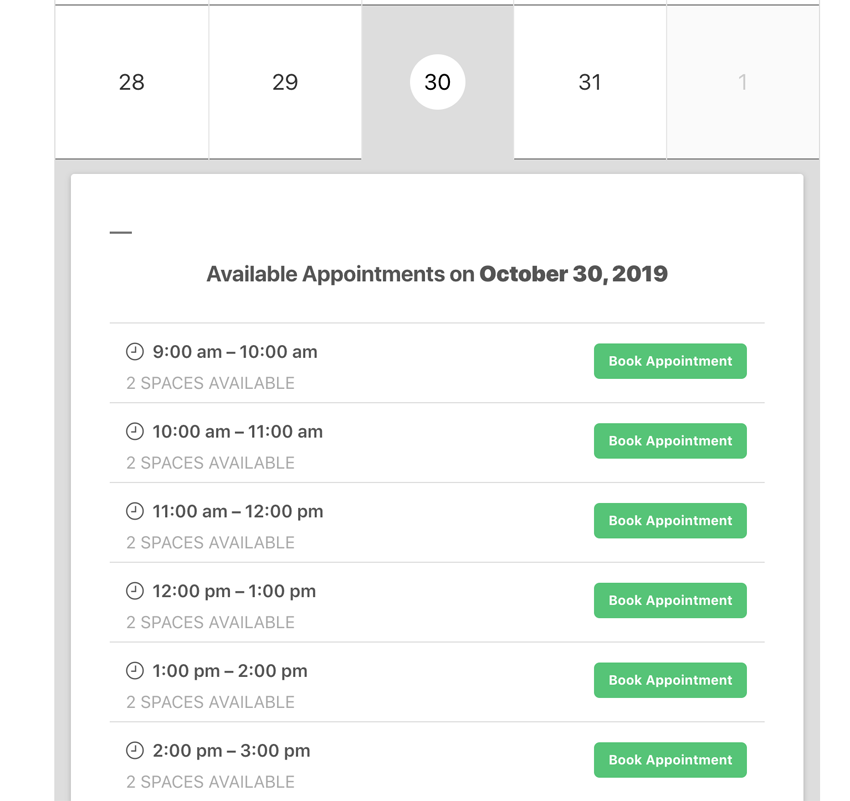
Создание календаря бронирования
После установки плагина Booked выберите « Встречи»> «Календари» в меню администратора WordPress. Отсюда мы создадим календарь бронирования массажа. Под текстовым полем имени введите Massage Bookings и нажмите кнопку Add New Custom Calendar . Это создаст пользовательский календарь.
Далее мы начнем регулировать настройки календаря. Итак, зайдите в Настройки в плагине встреч на панели инструментов WordPress. Сначала мы начнем редактировать наш календарь, чтобы он соответствовал нашему массажному бизнесу, изменив настройки на вкладке «Общие».
В разделе « Параметры бронирования » мы хотим убедиться, что мы знаем имя человека, который заказывает у нас встречу, поэтому мы выберем опцию « Требовать только« Имя »» .
Прокрутив общие настройки, мы перейдем к разделу Интервалы временных интервалов . Это позволит нам выбрать продолжительность каждого сеанса массажа. Каждый сеанс массажа будет длиться один час, поэтому мы выберем опцию Каждый 1 час из выпадающего меню.
Теперь мы изменим буфер отмены . Мы хотим убедиться, что встречи не могут быть отменены слишком близко ко времени встречи, поэтому мы можем взимать плату с клиентов, если они не отменяют достаточно рано. Здесь мы выберем 2 часа в раскрывающемся меню, чтобы клиенты не могли отменить встречу в течение двух часов после встречи.
Затем мы переходим к « Параметры отображения» и отмечаем « Скрыть выходные дни» в параметрах календаря, поскольку наша компания не будет работать в выходные дни, поэтому нет необходимости отображать выходные в календаре.
Теперь, когда мы закончили с общими настройками, нам нужно настроить временные интервалы, доступные в календаре. Перейдите на вкладку Time Slots, и вы попадете на страницу редактирования. В разделе « Редактирование временных интервалов для» выберите календарь « Массажные заказы», чтобы мы могли редактировать наш собственный календарь.
Мы работаем с понедельника по пятницу с 9:00 до 15:00, поэтому необходимо будет отразить это во временных интервалах. Под понедельником нажмите кнопку Добавить временные интервалы . Далее, нажмите кнопку Bulk , чтобы позволить нам создавать многократные временные интервалы. Выберите 9:00 в раскрывающемся меню Время начала , 15:00 в меню Время окончания и 1 место, доступное в последнем раскрывающемся меню. Поскольку есть только один практикующий массаж, мы позволим забронировать только одну встречу.
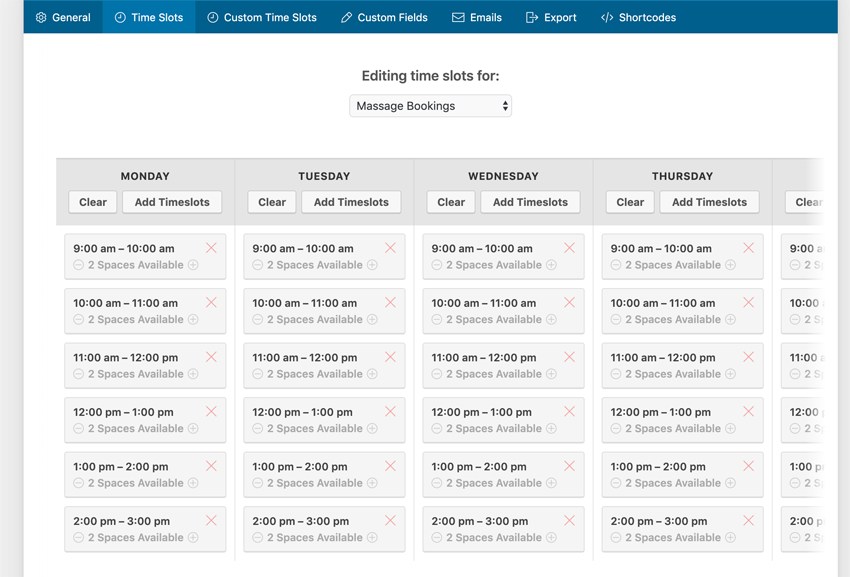
Типы массажа
Мы будем предлагать три вида массажа для нашего бизнеса: обычный массаж глубоких тканей и массаж горячими камнями. Мы хотим знать, на какой массаж будут подписываться наши клиенты, когда будут записываться на прием. Чтобы собрать эту информацию, мы собираемся настроить наши собственные настраиваемые поля.
Перейдите на вкладку « Пользовательские поля » в верхней части меню «Забронированные настройки». Убедитесь, что вы выбрали правильный календарь для редактирования, выбрав в раскрывающемся меню календарь бронирований .
Далее нажмите на кнопку + Radio Buttons . После этого установите флажок в соответствующем поле, чтобы убедиться, что клиент сообщает нам, какой тип массажа он хочет получить до того, как его бронирование будет принято.
В текстовом поле « Ввести метку» введите « Тип массажа, который вы хотели бы получать» . Затем мы добавим еще два поля с помощью кнопки « + радио» и введите три вида массажа в эти поля параметров. как должно выглядеть настраиваемое поле.
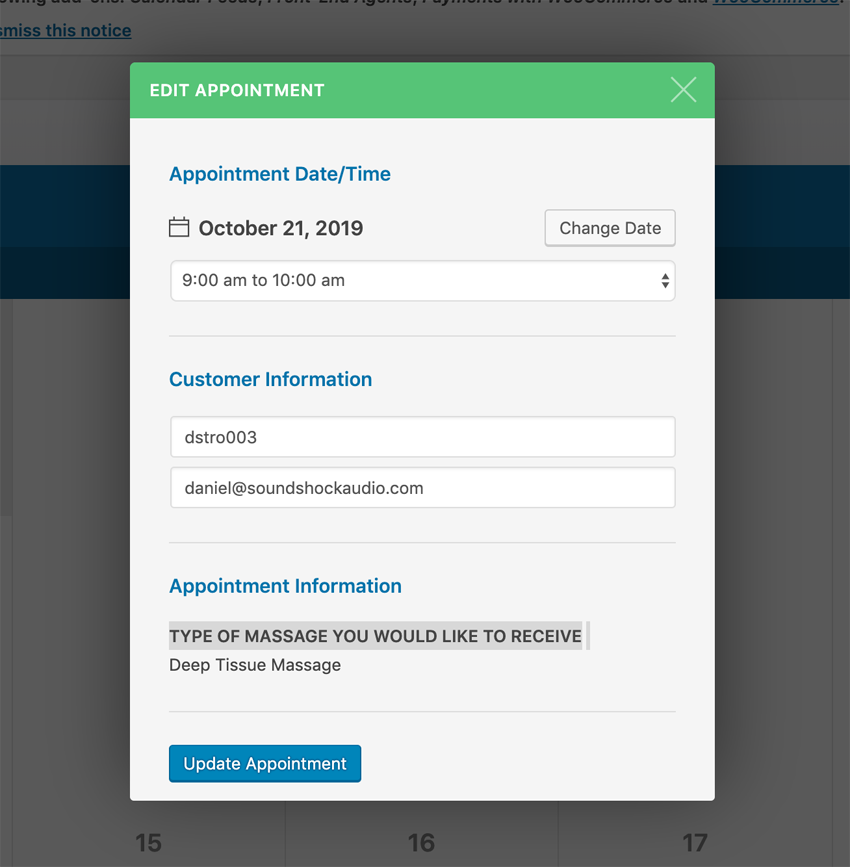
Добавление календаря на наш сайт
Теперь, когда мы создали календарь бронирования, пришло время добавить его на наш сайт. Выберите вкладку Shortcodes в настройках плагина и прокрутите вниз до раздела Display a Custom Calendar и скопируйте этот шорткод в буфер обмена. Оттуда создайте новую страницу и вставьте этот шорткод в текстовое поле. Теперь просмотрите страницу, и календарь бронирования, который вы только что создали, будет готов к использованию!
Чтобы просмотреть все назначенные встречи, вы можете перейти на панель управления WordPress и выбрать « Встречи»> «Встречи» в меню администратора. Затем вы попадете в другой календарь, где вы можете щелкнуть каждый день, просмотреть назначенные встречи и соответствующим образом спланировать свой бизнес.
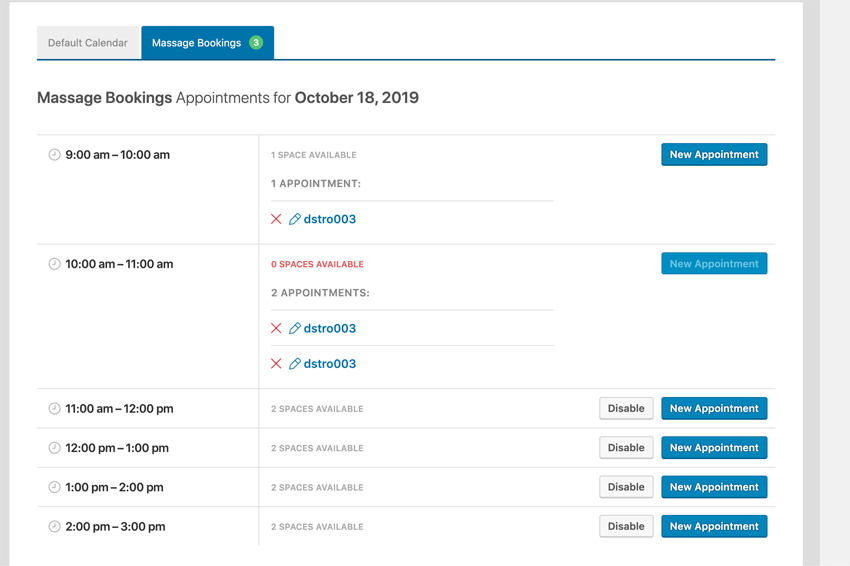
Не стесняйтесь просматривать видео ниже, чтобы посмотреть процесс создания календаря в действии.
Получите максимум от забронированного плагина
В этой статье мы рассмотрели только некоторые функции, доступные в этом полном плагине WordPress для бронирования. Как уже упоминалось, этот плагин позволяет полностью настроить опыт бронирования. Ниже приведены некоторые другие функции, которые можно использовать для дальнейшей настройки процесса бронирования для ваших клиентов.
Ожидающие встречи
В зависимости от вашего бизнеса, вам может потребоваться просмотреть забронированную встречу, прежде чем вы сможете принять это бронирование. С помощью этого плагина вы можете легко настроить ручное утверждение встреч на вкладке Общие настройки. В разделе « Новое назначение по умолчанию » выберите « Установить как ожидающий» . Любую пользовательскую информацию, которую вам нужно получить от своего клиента для проверки, вы можете добавить на вкладку « Пользовательские поля », чтобы создавать флажки, текстовые поля и многое другое.
Пользовательские электронные письма
На различных этапах процесса бронирования, письма будут отправлены вашим клиентам. Когда встреча подтверждена, отменена или одобрена, электронное письмо с вашей платформы WordPress отправит заказчику электронное письмо. В настройках плагина вы можете настроить эти электронные письма, чтобы сказать что угодно. Включение всего, что сделает ваших клиентов более комфортными и увлеченными вашим бизнесом, будет лучше всего здесь.
Редактирование назначений
Одна важная особенность, которая должна быть упомянута, — это возможность редактировать встречи. Это будет невероятно полезно, когда вам нужно изменить дату встречи.
Если вы перейдете на вкладку «Встречи» в панели управления WordPress, вы попадете в календарь всех ваших встреч. Оттуда, нажмите на конкретную дату, в которую вы хотите изменить дату или время, и выберите встречу, которую вы хотите изменить. Появится всплывающее окно редактирования встречи, где вы сможете обновить время и дату и уведомить своего клиента об этом изменении.
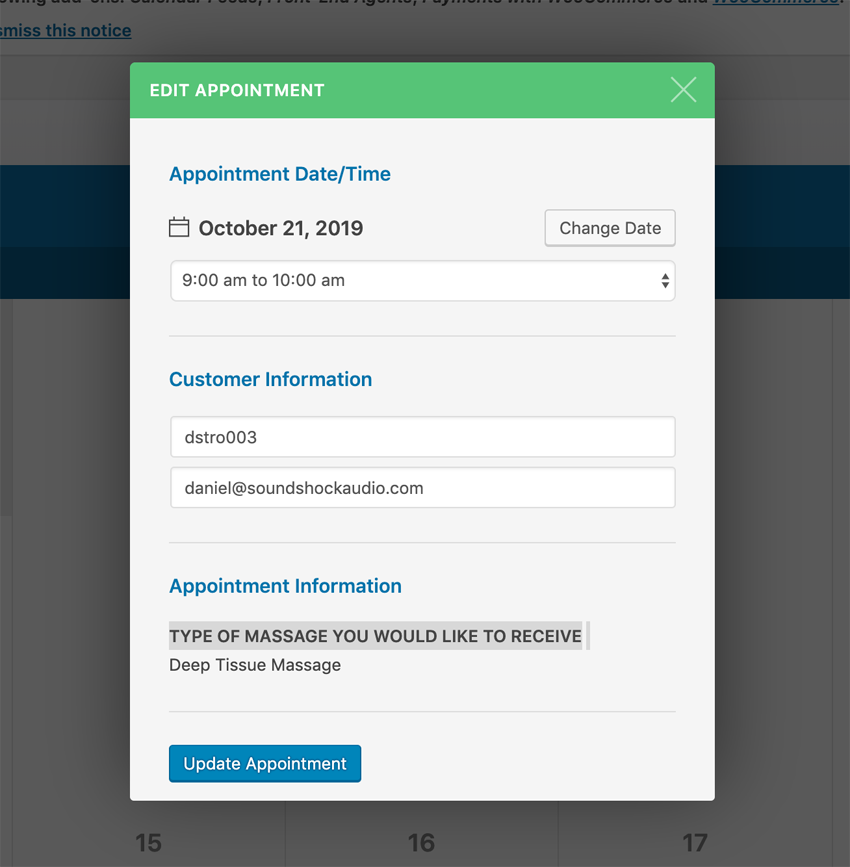
Вывод
При ведении бизнеса, который требует бронирования встреч, необходимо не только иметь номер телефона для ваших клиентов, чтобы позвонить и записаться на встречу, но также чтобы ваши клиенты могли сделать эти заказы на вашем веб-сайте.
С помощью плагина WordPress Booked вы можете легко добавить полностью настраиваемый календарь бронирования на свой веб-сайт, который соответствует потребностям вашего бизнеса. Чтобы попробовать этот плагин, зайдите в CodeCanyon и попробуйте плагин Booked WordPress . И пока вы там, посмотрите некоторые другие замечательные плагины WordPress, доступные из CodeCanyon .
- WordPress8 лучших плагинов WordPress для бронирования и бронирования
- WordPress20 лучших плагинов и виджетов для WordPress Calendar
- Плагины для WordPressВыберите лучшие плагины для WordPress Event Calendar
- WordPressНачните с бесплатного плагина календаря бронирования в WordPress
- WordPressКак добавить календарь на свой сайт WordPress с помощью плагина расписания событий
- WordPressЛучшие бесплатные плагины для WordPress Calendar